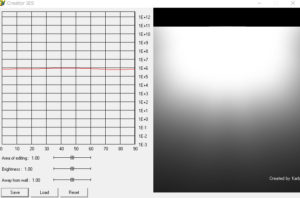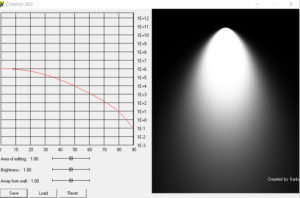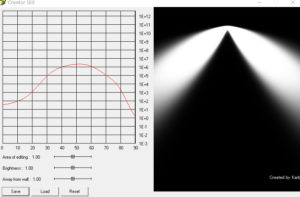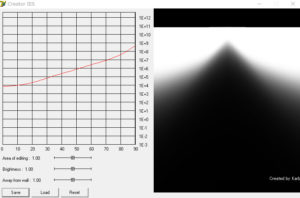配光データとは
建築系のパースやウォークスルーを制作する際は、建物内に照明を設置します。
設置する照明も種類が多く、光の拡がり具合や色味は仕上がりに大きく影響しますので、実際の照明器具の情報を参考にすることもあります。
照明機器メーカーのHPでは、機器の光の拡がり具合のデータを公表しているところもあります。この拡がり具合の情報を「配光(IES)データ」と呼びます。CGツールでもこのIESデータを読み込み光の拡がり具合を再現することができます。
そこで、この配光データの使い方をまとめてみたいと思います。
配光データの入手(作り方)
まず、配光データの入手方法ですが、建築物で使用される機器の型番をメーカーサイトで調べ、該当データを入手します。
パナソニックや東芝ライテック等で公開されていますので、型番から検索するようになります。
メーカーで公表されていない機器や、データが存在しないものの場合は自分で作ることになります。
作り方ですが、「IES generator」というツールを使用します。
配布先
IES generator(https://www.vertheim.com/ies-generator.html)
ダインロードしたファイルを起動するとこんな画面が表示されます。
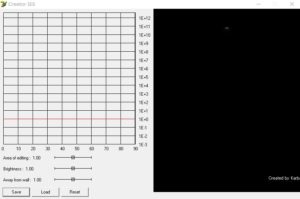
使い方は左のグラフをマウスで線を描くようにして生成します。
右側にグラフに応じた配光のイメージが表示されます。
グラフは、上下が光の強弱となり、上が強、下が弱になります。
左右はが光の方向となり、左が中心で、右に行くにつれ外向きになります。
パターンが出来たら、「SAVE」ボタンを押して保存します。
配光パターンとCGでの再現
CG制作でこのIESファイルを使用する手順です。
オブジェクトはCGツールで制作します。うちの場合はCINEMA 4Dで制作します。

こんなイメージの部屋を作りました。
照明は、ライトを配置します。今回はレンダリングにOctaneRenderを使用するので、OctaneLightを配置しました。
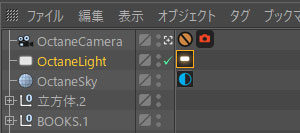
ライトタグをクリックするとライトの詳細が表示されます。
Mainタブにある「IES」と書かれたボタンをクリックするとIESを使用したライトになります。
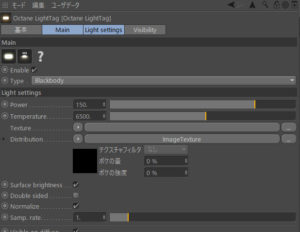
「Light settings」にある「Distribution」「ImageTexture」にIESファイルを指定します。
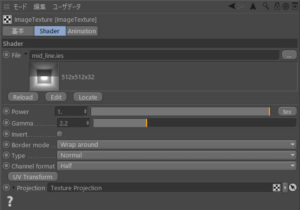
あとは、「Light settings」にある「Power」で強弱を調整します。
再現例
ダウンライトやスポットライトだけで部屋の照明を作ることがあまりないと思いますので、現実的ではありませんが、実際にあったとしたらこんな感じになるんでしょうね明るくなると思います。
さいごに
パース等の際に使用するIESファイルですが、使い方を簡単にまとめました。
今回はOctaneRenderを使いましたが、フィジカルレンダラーや他のレンダラーを使う場合も基本的な部分は大きく変わることはないと思います。
ウォークスルーのような動画の場合は、レンダリング時間短縮の為に実際のライトの位置からのIESライトではなく、不可視にしたライトで画面を構成していくこともありますが、その場合も実際のライトから光が出ていることを感じられるような画面を作っていくのは大切なことですので「リアルなライティングではそのように見えるのか?」については把握しておきたいですね。